 Tutoriel logiciel
Tutoriel logiciel
 application mobile
application mobile
 Pourquoi l'écran de l'ordinateur est-il bloqué et rien ne se passe lorsque j'appuie dessus ? 'Comprendre en quelques secondes : Solution au bureau de l'ordinateur bloqué et aucune réponse'
Pourquoi l'écran de l'ordinateur est-il bloqué et rien ne se passe lorsque j'appuie dessus ? 'Comprendre en quelques secondes : Solution au bureau de l'ordinateur bloqué et aucune réponse'
Pourquoi l'écran de l'ordinateur est-il bloqué et rien ne se passe lorsque j'appuie dessus ? 'Comprendre en quelques secondes : Solution au bureau de l'ordinateur bloqué et aucune réponse'
PHP Editor Strawberry révèle les raisons et les solutions pour lesquelles l'écran de votre ordinateur est bloqué et ne répond pas. Lorsque le bureau de l'ordinateur est bloqué et que rien ne se passe lorsque l'on appuie sur le clavier ou la souris, il peut y avoir plusieurs raisons. Tout d'abord, les ressources système peuvent être insuffisantes. Nous pouvons libérer de la mémoire en fermant certains programmes inutiles ou en nettoyant les fichiers indésirables de l'ordinateur. Deuxièmement, il peut s'agir d'un conflit de programme ou d'une infection virale. Nous pouvons exécuter un logiciel antivirus pour une analyse complète. Enfin, il peut s'agir d'une panne matérielle. Nous pouvons essayer de redémarrer l'ordinateur ou de mettre à jour le pilote pour résoudre le problème. J'espère que les méthodes ci-dessus pourront vous aider à résoudre le problème du décalage informatique.
En raison d'une longue utilisation de l'ordinateur et de problèmes d'optimisation, le bureau reste souvent bloqué pendant l'utilisation de l'ordinateur. Peu importe où vous cliquez, il n'y a pas de réponse et parfois la flèche de la souris se transforme en cercle.
1. Ouvrez le Gestionnaire des tâches : maintenez enfoncées simultanément les touches Ctrl+Alt+Suppr
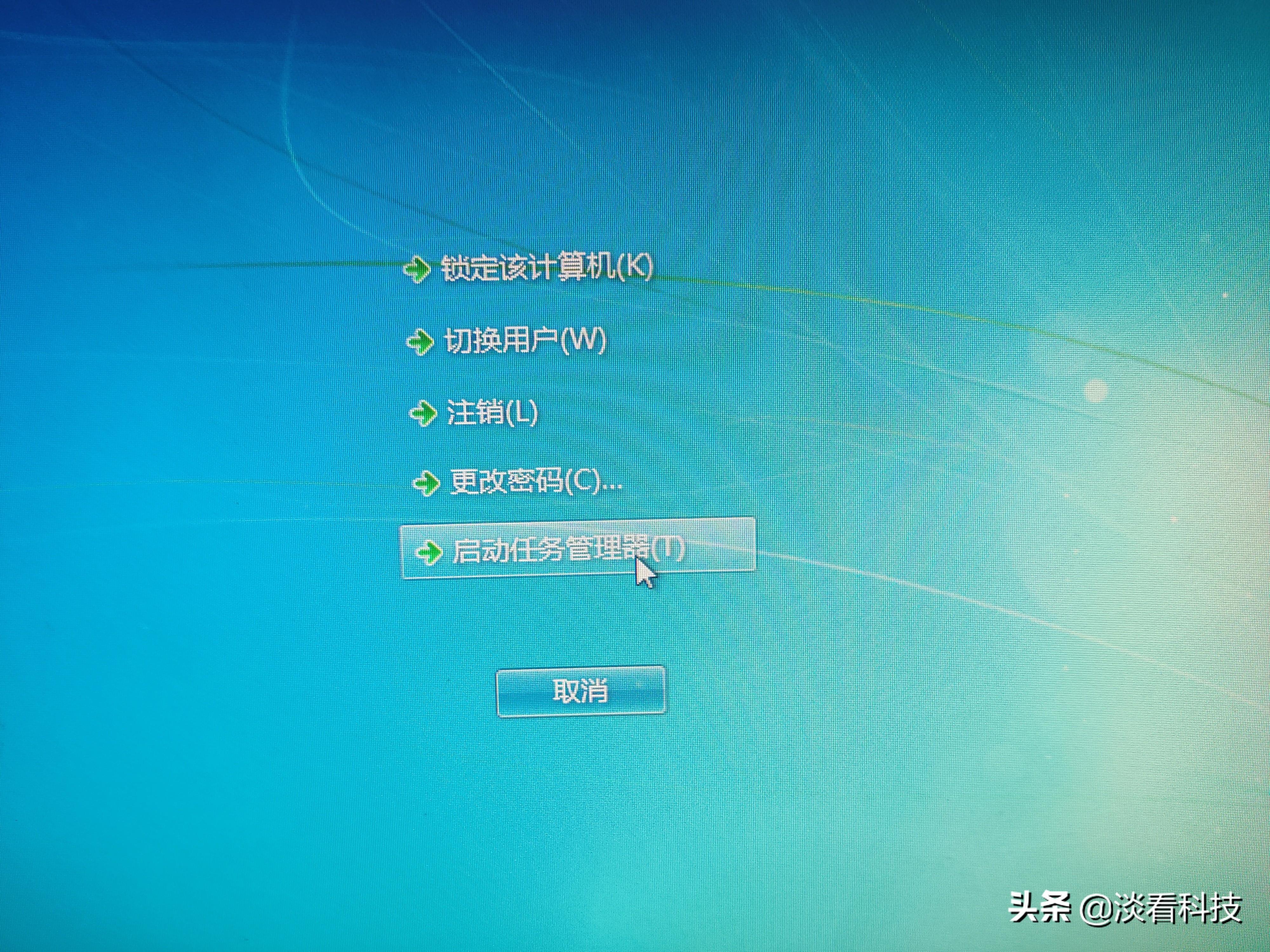
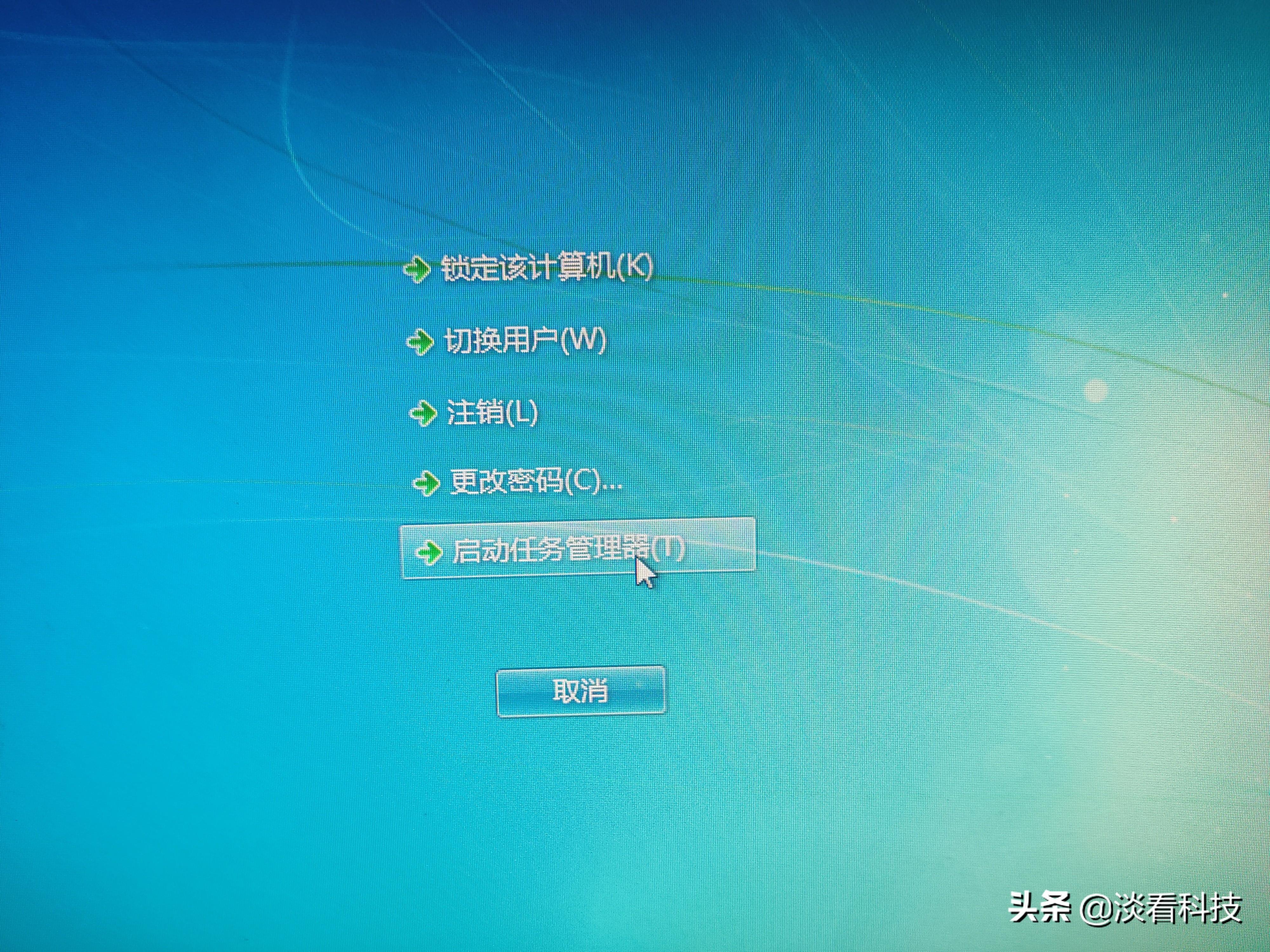
Sélectionnez "Démarrer le Gestionnaire des tâches"


2. Recherchez le [Fichier ] dans le coin supérieur gauche →[Exécuter une nouvelle tâche].
Entrez "explorer.exe", cliquez sur OK et le bureau rouvrira. " Miaodiao : Comment résoudre le problème du bureau de l'ordinateur bloqué et qui ne répond pas", je sens que j'ai beaucoup appris et je peux aider à le partager.
Ce qui précède est le contenu détaillé de. pour plus d'informations, suivez d'autres articles connexes sur le site Web de PHP en chinois!

Outils d'IA chauds

Undresser.AI Undress
Application basée sur l'IA pour créer des photos de nu réalistes

AI Clothes Remover
Outil d'IA en ligne pour supprimer les vêtements des photos.

Undress AI Tool
Images de déshabillage gratuites

Clothoff.io
Dissolvant de vêtements AI

AI Hentai Generator
Générez AI Hentai gratuitement.

Article chaud

Outils chauds

Bloc-notes++7.3.1
Éditeur de code facile à utiliser et gratuit

SublimeText3 version chinoise
Version chinoise, très simple à utiliser

Envoyer Studio 13.0.1
Puissant environnement de développement intégré PHP

Dreamweaver CS6
Outils de développement Web visuel

SublimeText3 version Mac
Logiciel d'édition de code au niveau de Dieu (SublimeText3)
 Que dois-je faire si le pilote de la souris Razer ne parvient pas à reconnaître la souris ?
May 06, 2024 pm 11:36 PM
Que dois-je faire si le pilote de la souris Razer ne parvient pas à reconnaître la souris ?
May 06, 2024 pm 11:36 PM
Les pilotes de souris Razer non reconnus peuvent être résolus en suivant ces étapes : vérifiez les connexions matérielles, mettez à jour les pilotes, réinstallez les pilotes, vérifiez les paramètres Windows, recherchez les conflits de logiciels tiers, exécutez le vérificateur de fichiers système (SFC) et réinitialisez Razer Snake Synapse. Si le problème persiste, le matériel de la souris est peut-être défectueux, veuillez contacter l'assistance Razer.
 Comment corriger le jaunissement de l'écran de l'ordinateur
Apr 30, 2024 am 08:58 AM
Comment corriger le jaunissement de l'écran de l'ordinateur
Apr 30, 2024 am 08:58 AM
Comment régler l'écran de l'ordinateur lorsqu'il devient jaune ? 1. Déplacez le curseur dans la fenêtre pour régler la couleur de l'écran et le problème est résolu. La méthode peut être due à un problème avec le câble de données du moniteur ou à un mauvais contact. Vous pouvez vérifier si l'interface est desserrée, puis remplacer le câble par un neuf. 2. Cliquez sur l'icône Windows dans le coin inférieur gauche de l'ordinateur, puis cliquez sur Paramètres. Dans l'interface des paramètres, cliquez sur Système. Sélectionnez Affichage, cliquez sur Paramètres d'affichage avancés, et c'est tout. Ouvrez d’abord le panneau de configuration. 3. Déplacez le curseur dans la fenêtre pour ajuster la valeur gamma. Enfin, déplacez le curseur dans la fenêtre pour ajuster la couleur de l'écran et le problème est résolu. Pourquoi l'écran de l'ordinateur devient-il jaune ? Il est relativement rare que l'écran de l'ordinateur jaunisse à cause d'un dysfonctionnement de la carte graphique elle-même. Il est recommandé de le faire vérifier pour la maintenance. Problème de mode d'affichage du moniteur, certains affichages
 Comment résoudre le problème selon lequel Ethernet n'a pas de configuration IP valide
Apr 24, 2024 pm 02:27 PM
Comment résoudre le problème selon lequel Ethernet n'a pas de configuration IP valide
Apr 24, 2024 pm 02:27 PM
Pour résoudre le problème Ethernet sans configuration IP valide, procédez comme suit : Vérifiez la connexion physique et remplacez le câble. Vérifiez vos paramètres réseau pour vous assurer que l'adresse IP est obtenue de manière dynamique. Réinitialisez l'adaptateur Ethernet. Actualisez le bail DHCP. Mettez à jour les pilotes réseau. Si le problème persiste, contactez votre FAI.
 N'importe quelle carte graphique peut-elle être installée sur la carte mère ?
Apr 29, 2024 am 09:16 AM
N'importe quelle carte graphique peut-elle être installée sur la carte mère ?
Apr 29, 2024 am 09:16 AM
Toutes les cartes mères sont-elles adaptées à l'installation d'une carte graphique indépendante ? 90 % des cartes graphiques sont compatibles avec les cartes mères. Le plus important est l'alimentation. Plus les cartes graphiques sont haut de gamme, meilleures sont les spécifications d'alimentation. une carte graphique 2060. Si l'alimentation est équipée d'une alimentation de 200 W, elle ne correspondra pas. Il sera plus confortable de configurer au moins une alimentation de 600 W. Cette configuration est un processeur à 4 cœurs. Le CPU n'est pas très faible, mais la carte graphique n'est équipée que de 9500GT. C'est évidemment une combinaison déraisonnable de cartes graphiques. Tant que vous mettez à niveau la carte graphique, les performances de votre ordinateur seront grandement améliorées. Dans le cas des interfaces correspondantes, toutes les cartes mères sont équipées d'une carte graphique indépendante, non. Ma carte graphique peut-elle être installée sur la carte mère après l'avoir achetée ? 1. Oui, la méthode d'installation est la suivante : Nous devons d'abord déterminer si la carte graphique indépendante que nous avons achetée est compatible avec la nôtre.
 Résoudre le problème de l'impossibilité d'accéder à Internet même si le haut débit est connecté (dépannage)
May 05, 2024 pm 06:01 PM
Résoudre le problème de l'impossibilité d'accéder à Internet même si le haut débit est connecté (dépannage)
May 05, 2024 pm 06:01 PM
Internet est devenu un élément indispensable de la vie des gens à l’ère de l’information d’aujourd’hui. Mais nous ne pouvons pas nous connecter et nous rencontrons parfois des problèmes. Cependant, par exemple, le haut débit est déjà connecté. Et prenez les mesures de solution correspondantes, nous devons résoudre le problème étape par étape pour restaurer la connexion réseau dans ce cas. Confirmez l'état de connexion de l'appareil : si le téléphone mobile et les autres appareils ont été correctement connectés au réseau haut débit, vérifiez l'ordinateur pour vous assurer que la connexion au réseau sans fil ou au réseau filaire est normale. 2. Redémarrez le périphérique haut débit : réinitialisez le périphérique et rétablissez la connexion, attendez quelques minutes, puis rallumez-le, ou essayez d'éteindre le routeur ou le modem haut débit. 3. Vérifiez le numéro de compte haut débit et le mot de passe : Pour éviter de ne pas pouvoir accéder à Internet en raison d'un compte ou d'un mot de passe incorrect, assurez-vous que le numéro de compte haut débit et le mot de passe saisis sont corrects. 4. Vérifiez D
 Que faire si le Bluetooth Win11 ne peut pas être utilisé_Comment gérer le Bluetooth Win11 ne peut pas être connecté
May 08, 2024 am 10:37 AM
Que faire si le Bluetooth Win11 ne peut pas être utilisé_Comment gérer le Bluetooth Win11 ne peut pas être connecté
May 08, 2024 am 10:37 AM
1. Tout d'abord, nous cliquons sur le bouton de recherche dans la barre des tâches ci-dessous, recherchons et entrons dans [Gestionnaire de périphériques]. 2. Recherchez ensuite notre périphérique Bluetooth dans le gestionnaire de périphériques, faites un clic droit pour le sélectionner, puis cliquez sur [Mettre à jour le pilote]. 3. Si le périphérique Bluetooth est introuvable dans le gestionnaire de périphériques, nous pouvons télécharger Master Lu et mettre à jour le pilote qu'il contient. Méthode 2 : 1. Tout d’abord, nous entrons dans [Paramètres] via le menu Démarrer. 2. Recherchez le périphérique [périphériques] dans l'interface de configuration. 3. Cliquez ensuite sur l'option [Bluetooth], puis réglez le commutateur ci-dessous sur [On].
 La résolution du moniteur est-elle liée à la carte graphique ?
May 08, 2024 pm 01:34 PM
La résolution du moniteur est-elle liée à la carte graphique ?
May 08, 2024 pm 01:34 PM
Quelle est la relation entre les performances de la carte graphique et la résolution du moniteur ? 1. Le moniteur et la carte graphique ont la résolution la plus élevée (et la meilleure) (généralement avec un taux de rafraîchissement correspondant). Lorsque les deux correspondent, c'est parfait. Sinon, les graphiques. La carte a la résolution la plus élevée. Elle doit être supérieure à la résolution maximale du moniteur pour obtenir l'affichage de la résolution maximale du moniteur. Par exemple. 2. La résolution de l’écran de l’ordinateur dépend à la fois de la carte graphique et du moniteur. Plus la carte graphique est performante, plus la résolution qu'elle prendra en charge est élevée. Généralement, la résolution maximale de la carte graphique est supérieure à la résolution maximale du moniteur, il suffit donc de régler la résolution sur la résolution maximale prise en charge par le moniteur. 3. Pour les écrans LCD, la résolution maximale indiquée est la meilleure résolution. Plus l'écran est grand, plus la résolution optimale est élevée. Plus la résolution est élevée, plus les exigences en matière de configuration de la carte graphique sont élevées.
 Que dois-je faire si League of Legends ne prend pas en charge DX9 ? Comment passer à DX11 lorsque vous jouez à League of Legends sur PC
May 06, 2024 pm 12:07 PM
Que dois-je faire si League of Legends ne prend pas en charge DX9 ? Comment passer à DX11 lorsque vous jouez à League of Legends sur PC
May 06, 2024 pm 12:07 PM
Récemment, "League of Legends" a inauguré la mise à jour de la version 14.9. Après la mise à jour, "League of Legends" ne prend plus en charge DirectX9 dans toutes les régions du monde. En d'autres termes, si la carte graphique de l'ordinateur de l'utilisateur ne peut prendre en charge que DirectX9, la carte graphique ou le périphérique doit alors être remplacé. S'il n'y a aucun problème avec la carte graphique, vous pouvez mettre à jour le pilote. Vous pouvez également mettre à jour et mettre à niveau le système, et la version DirectX sera également mise à jour en conséquence. Il est entendu que DirectX est une série d'interfaces de développement d'applications (API en abrégé) développées par Microsoft. Cette API permet à diverses applications d'interagir avec le matériel de votre ordinateur (y compris, mais sans s'y limiter, la souris, le clavier, la carte graphique, etc.). De nombreuses applications utilisent DirectX, mais Direct





